今天來談談如何在NativeScript專案中,使用Angular CLI建立component、directive和module等程式,節省開發時間。
最近在嘗試用NativeScript開發手機app,能用原來已經熟悉的Angular2來開發mobile app,並且能夠直接呼叫原生的手機UI出來操作是一件很爽塊的事情,不過很可惜的是使用NativeScript CLI建立出來的專案無法透過Angular CLI來產生元件,而偏偏又已經習慣了Angular CLI產生元件的方便性,且符合Angular2一至的style,每次要建立component或module等等就會覺得有Angular CLI真好...
雖然有一個nativescript-ngx-magic能幫助我們整合Angular CLI與NativeScript專案,但老實說這個套件讓程式變的非常醜,而且要改動的幅度不小,還有些bug...最後決定放棄使用,根據官方issue說未來Angular CLI和NativeScript會有很好的整合,可惜目前還沒有下文...但工作還是要做,專案也必須要go下去(總不能跟老闆說因為沒有好工具所以不開發app了),在觀察過NativeScript CLI產生的專案及nativescript-ngx-magic套件的作法後,還是成功的嘗試把Angular CLI和NativeScript做了整合,今天就來介紹一下整合的步驟。
前置準備
首先當然需要安裝Angular CLI和NativeScript CLI
Angular CLI—https://github.com/angular/angular-cli
NativeScript CLI—http://docs.nativescript.org/angular/start/quick-setup
速成法:使用已經建好的seed project
如果懶得瞭解具體整合步驟,可以直接用我整合建立好的seed project—native-script-with-ng-cli,以下是簡單的步驟
1. 複製seed project到本機資料夾
git clone https://github.com/wellwind/native-script-with-ng-cli.git
2. 進入資料夾還原npm套件
cd native-script-with-ng-cli
npm install
3. 依照想要模擬的模擬器執行
npm run start.android
npm run start.ios
記得模擬器必須先打開,NativeScript未必會主動幫你為打開的模擬器執行起來,之後就可以看到一個基本的NativeScript App啦!
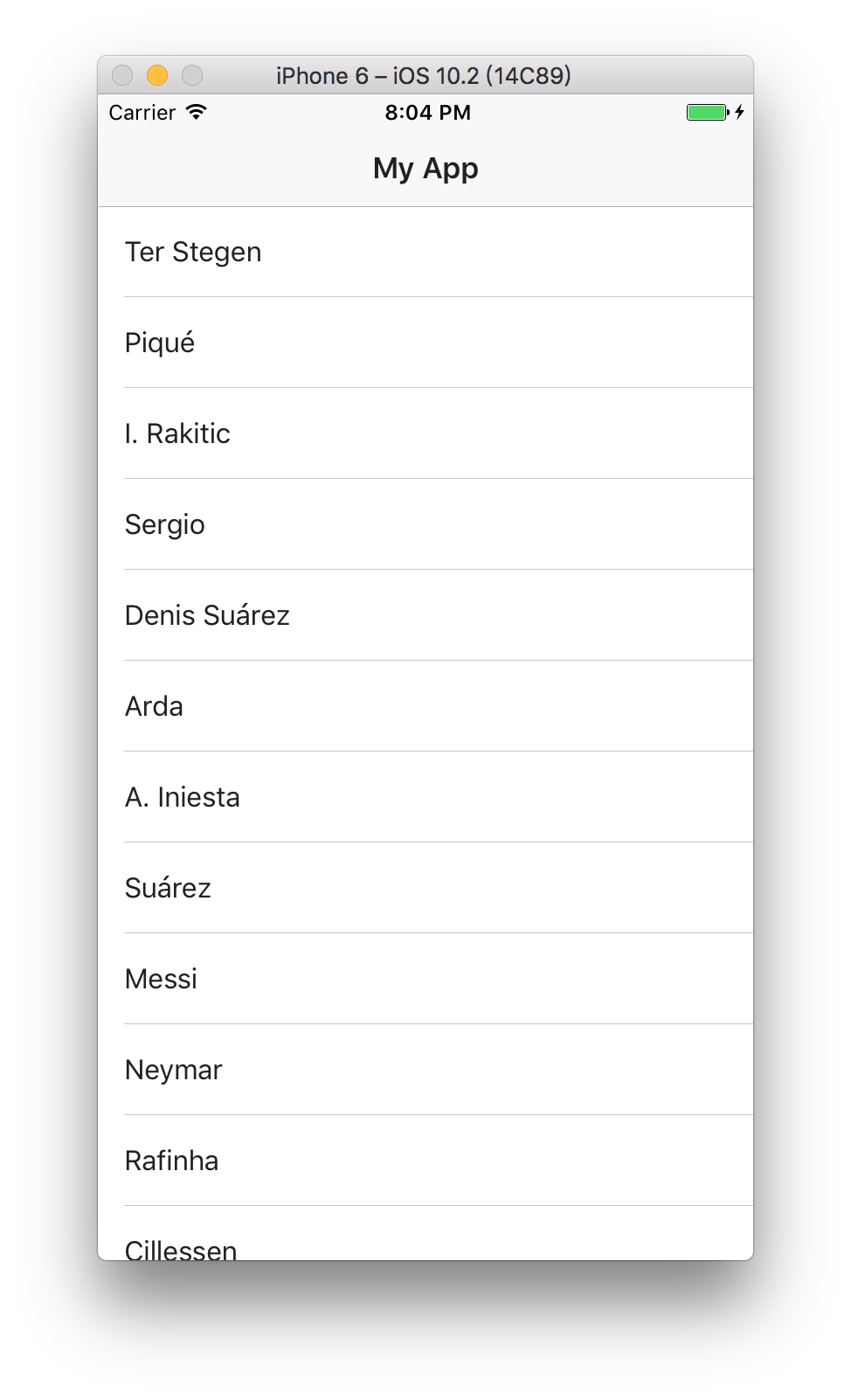
另外要提醒的是,NativeScript中@Component的templateUrl的位址是絕對路徑,這與一般使用Angular CLI開發程式時的習慣不同,我們可以手動在@Component的參數物件中加入moduleId: module.id,來解決這個問題。
@Component({
moduleId: module.id,
selector: "app-test",
templateUrl: "./test.component.html"
})
export class TestComponent implements OnInit {
}
整合步驟
如果有興趣知道整合的步驟,還可以順便學一些NPM的技巧,再接著往下看吧
1. 使用Angular CLI建立專案
ng new native-script-with-ng-cli
2. 接著進入專案的目錄,把src目錄刪掉
3. 使用NativeScript CLI在原來Angular CLI的專案目錄中建立一個src專案
也就是把原來的src目錄用NativeScript CLI產生的專案取代
tns create src --ng
因為只是把src目錄換掉,但NativeScript的專案目錄本來就很接近Angular CLI產生的src資料夾,因此若把src目錄換掉,我們甚至不用更動.angular-cli.json(或angular-cli.json)就可以開始使用Angular CLI來產生component了,但是此時如果直接進入src用tns run [android/ios]指令執行時,會出現以下錯誤訊息
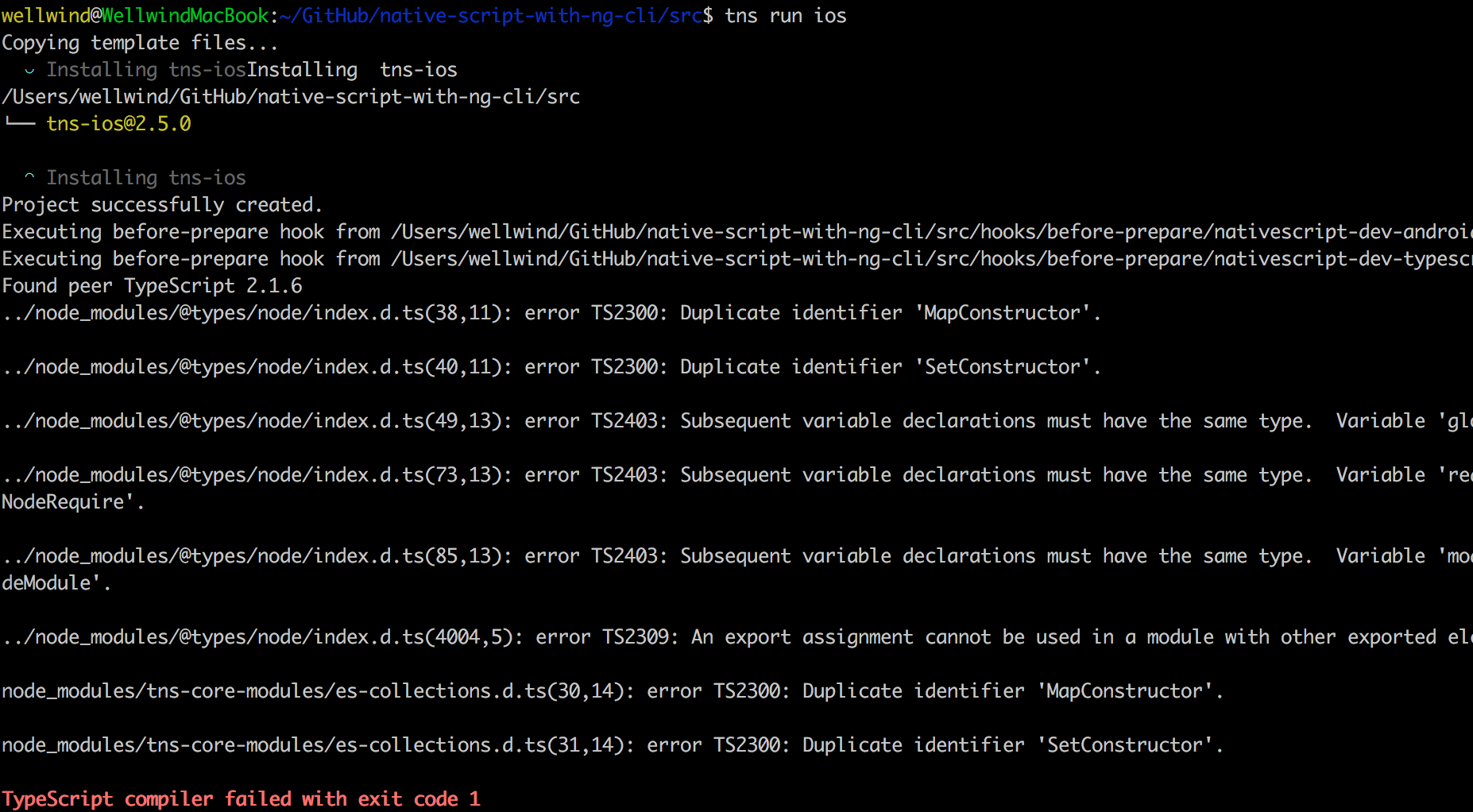
沒想到@types/node在原來專案與src下面的node_modules同時存在,導致出現重複定義的錯誤,把原來Angulc CLI專案的node_modules/@types/node目錄刪掉就可以解決這個問題,但手動刪掉node_modules目錄的內容並不是個好習慣,如果專案要交接,也會造成接手人員的混淆,因此我們可以把刪除的命令寫在package.json中的scripts.postinstall中
"postinstall": "rm -rf node_modules/@types/node"
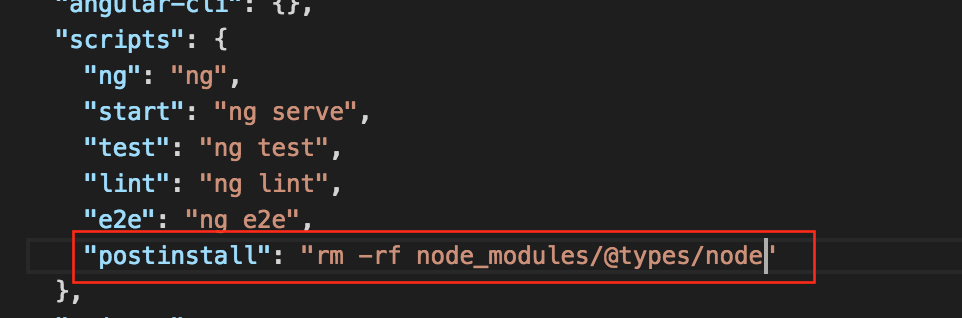
再執行一次npm install,強制postinstall執行,此時再進src目錄使用tns run [android/ios]指令,就能正常跑起模擬器了!不過這樣還不夠完美,讓我們繼續來優化整個專案架構
4. 使用rimraf套件
rm -rf指令在linux或mac下可以直接使用,但在windows下如果沒有安裝其他工具如cygwin等等是無法使用的,不過npm上有一個rimraf套件可以幫助我們執行刪除的動作,因此我們直接把他樁到專案中
npm install --save-dev rimraf
接著把postinstall內容改為
"postinstall": "rimraf -rf node_modules/@types/node"
這麼亦來以後交接程式時,就不用擔心對方的環境是windows、linux還是mac,通通都可以執行啦!
接下來我們在針對執行指令上面做一些優化
5. 在package.json中加入方便執行的指令
目前我們要開啟NativeScript app及模擬器,都需要透過指令進入src資料夾再執行tns run [anrdoid/ios],不太直覺,且需要下兩次指令才能完成,因此我們可以把這些動作簡化放到package.json的scripts裡面
"start.ios": "cd src & tns run ios",
"start.android": "cd src & tns run android"
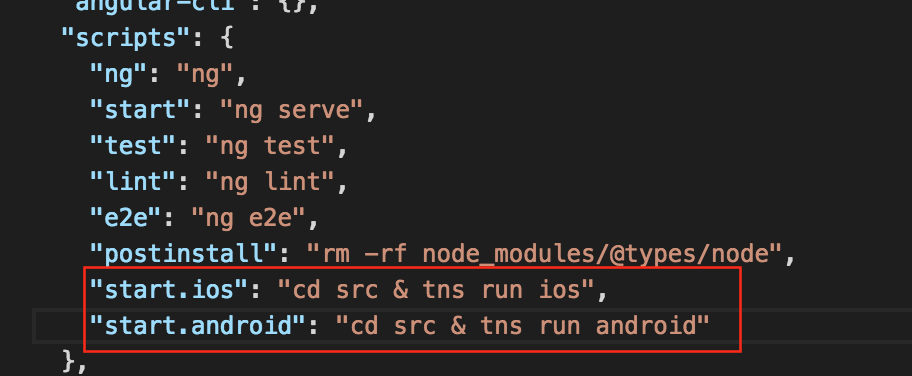
之後只需要執行npm run start.ios或npm run start.android,就可以順利執行NativeScript app囉!
6. 在.gitignore中設定不加入編譯後的js檔
在使用ng build指令編譯Angular CLI產生的web專案時,會幫你把程式打包成js檔到另一個目錄下面,但使用tns指令時,每個ts檔都會被編譯成js檔放在一起,但這些js檔其實也只是產出物而已,卻很容易不小心加到版控中,因此我們可以在.gitignore中下入以下設定,來忽略src/app中被編譯的js檔,另外src/platforms及src/node_modules也都不是需要加入版控的內容,也一併處理
# NativeScript
src/node_modules
src/platforms
src/app/**/*.js
7. [VSCode]隱藏src目錄下的js檔(建議使用VSCode的朋友執行此步驟)
最後這是為了讓編輯器美觀用的,在沒這個設定前,我們會看到一堆編譯過的js檔,但我們不會去編輯他,偏偏他會出現在檔案清單中,看起來不太舒服
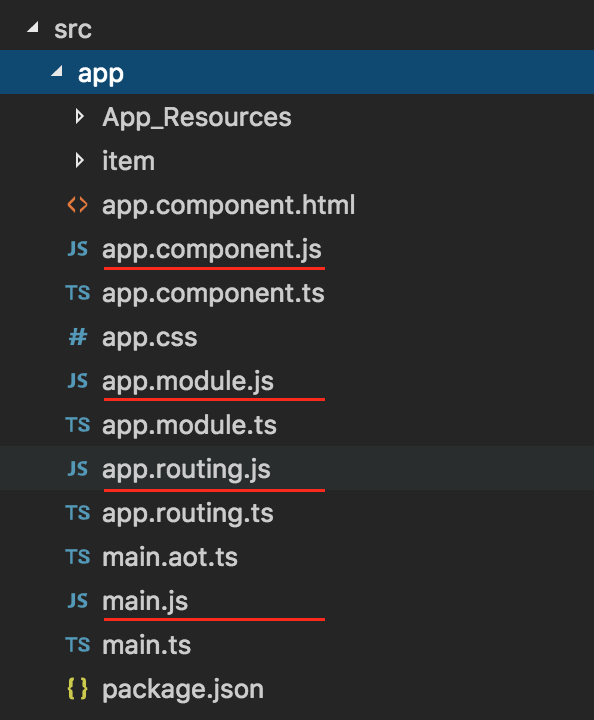
因此我們可以在.vscode中加入一個settings.json,並輸入以下內容:
{
"files.exclude": {
"**/*.js": {
"when": "$(basename).ts"
},
"**/*.js.map": true
}
}
就能夠發現.js檔都被藏起來了,看起來就清爽多啦!
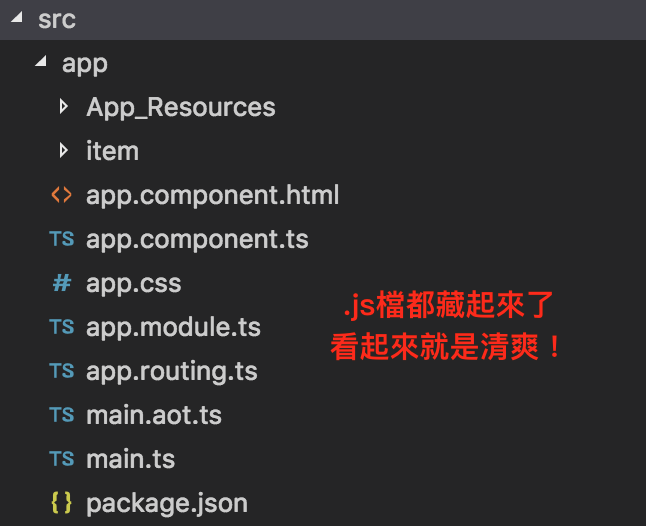
如果不是使用VSCode,可以參考看看自己所使用的編輯器是否有支援類似的設定功能
單元回顧
今天我們把Angular CLI與NativeScript專案密切的整合在一起,雖然不是百分之百完美,但已經非常足夠開發使用了!雖然未來Angular CLI可能會以更好的方式官方的與NativeScript整合,但藉著Angular CLI非常良好的彈性設計,讓我們也能夠自行與各式各樣的平台整合在一起,開發Angular2相關專案就是爽快啦!